Transférer une licence SOLIDWORKS sans connexion Internet
Le processus de transfert d'unSOLIDWORKS Retirer une licence d'un ordinateur déconnecté d'Internet est facile et ne prend que quelques minutes. Le transfert peut se faire manuellement. Le processus est comme suit :
Le gestionnaire d'activation vous fournira un fichier de demande à envoyer par courriel à SOLIDWORKS. Vous pouvez enregistrer ce fichier sur une clé USB ou un CD et le transférer sur un ordinateur connecté à Internet pour l'envoyer.
SOLIDWORKS vous enverra un courriel de réponse contenant un fichier de réponse. Vous transférerez ensuite ce fichier depuis l'ordinateur connecté à Internet via une clé USB ou un CD et le chargerez sur votre poste de travail via le Gestionnaire d'activation. Cela désactivera la licence sur votre poste de travail et rendra le poste disponible pour votre nouvel ordinateur. Si votre nouvel ordinateur n'est pas connecté à Internet, la procédure est identique. Voici les étapes détaillées :
Ouvrez SOLIDWORKS sur l'ancien ordinateur que vous voulez désactiver. Pour transférer la licence, cliquez sur Aide > Transférer les licences…
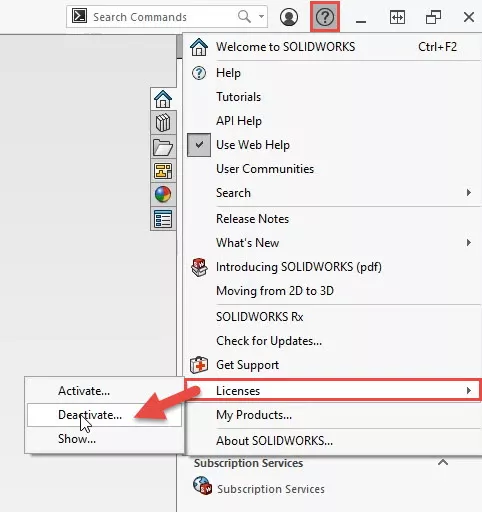
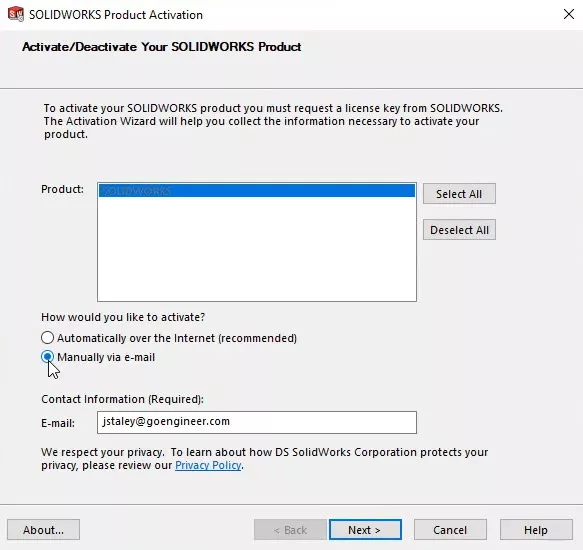
Cela fera apparaître l'écran d'activation du produit SOLIDWORKS (ci-dessus). Sélectionnez SOLIDWORKS dans le champ du produit (si vous avez Simulation et/ou Flow Simulation, vous devrez effectuer ce processus trois fois, une fois pour chaque licence. Vous devrez d'abord transférer vos licences Simulation et Flow Simulation, puis SOLIDWORKS).
Sélectionnez « manuellement par courriel », entrez votre courriel dans le champ Coordonnées et cliquez sur Suivant.
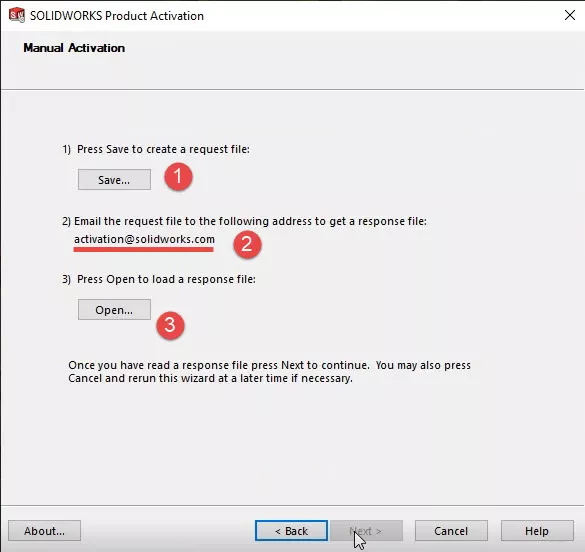
Vous devriez ensuite voir cet écran (ci-dessus). Cliquez sur « Enregistrer » et placez le fichier sur votre bureau. Laissez la fenêtre d'activation du produit ouverte pendant que vous transférez ce fichier sur une clé USB et le déplacez vers un ordinateur connecté à Internet.
Joignez le fichier à un courriel et envoyez-le à activation@solidworks.com. Attendez la réponse. Ça peut prendre quelques minutes. Si ça prend plus de 10 minutes, vérifiez que vous avez bien envoyé le fichier et réessayez.
Une fois que vous avez reçu leur courriel de réponse, sauvegardez la pièce jointe et transférez-la sur votre clé USB. Déplacez le fichier de réponse vers l'ordinateur que vous désactivez.
Dans l'écran d'activation du produit SOLIDWORKS illustré ci-dessus, cliquez sur Ouvrir. Téléchargez le fichier de réponse à partir de votre clé USB. Cliquez sur Suivant.
TU AS TERMINÉ !
Votre ancien ordinateur sera désactivé dès que vous aurez terminé de suivre ces étapes.
Après avoir installé l'application SOLIDWORKS sur votre nouvel ordinateur, vous devriez être invité à l'activer au premier lancement du logiciel. Si ce n'est pas le cas, ou si vous utilisez le délai de grâce de 30 jours, vous pouvez lancer le processus d'activation en cliquant sur Aide > Activer les licences (voir ci-dessous).
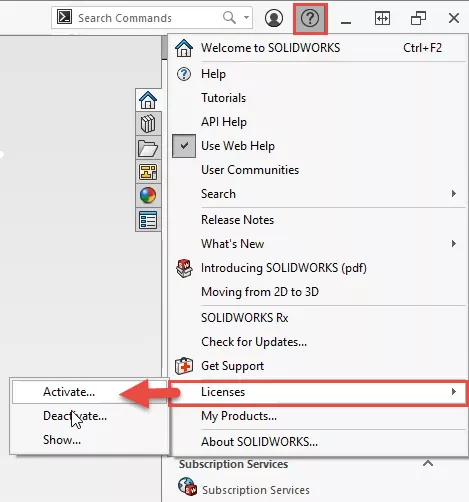
À partir de là, les étapes sont les mêmes que ci-dessus.
Note de l'éditeur : Cet article a été initialement publié en octobre 2013 et a été mis à jour pour plus d’exactitude et d’exhaustivité.
Articles connexes
Compétences en gestion des numéros de série autonomes SOLIDWORKS
Guide ultime des licences SOLIDWORKS : types, activation et emprunt

À propos de GoEngineer
GoEngineer offre des logiciels, des technologies et une expertise qui permettent aux entreprises de libérer l'innovation en matière de conception et de livrer de meilleurs produits plus rapidement. Avec plus de 40 ans d'expérience et des dizaines de milliers de clients dans les secteurs de la haute technologie, des dispositifs médicaux, de la conception de machines, de l'énergie et d'autres industries, GoEngineer fournit des solutions de conception de premier plan avec SOLIDWORKS CAD, l'impression 3D Stratasys, la numérisation 3D Creaform et Artec, CAMWorks, PLM, et plus.
Recevez notre vaste gamme de ressources techniques directement dans votre boîte de réception.
Désabonnez-vous à tout moment.